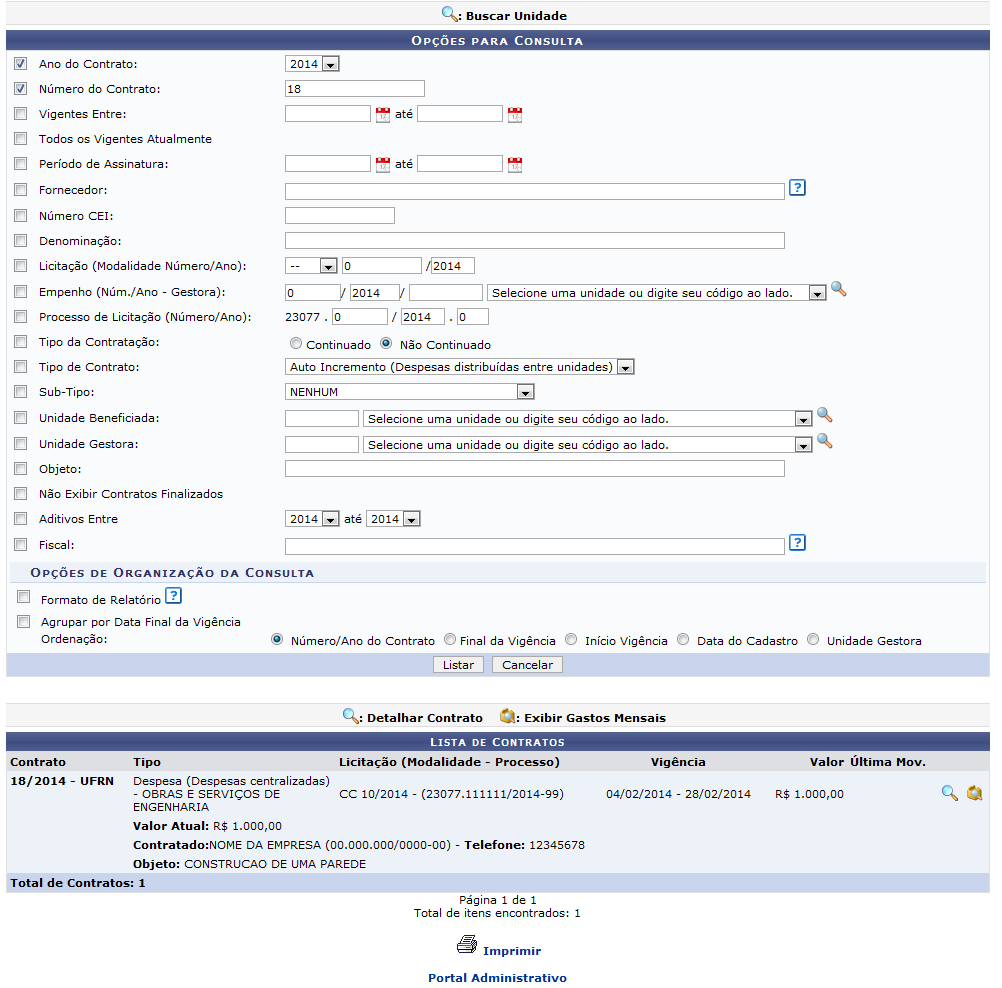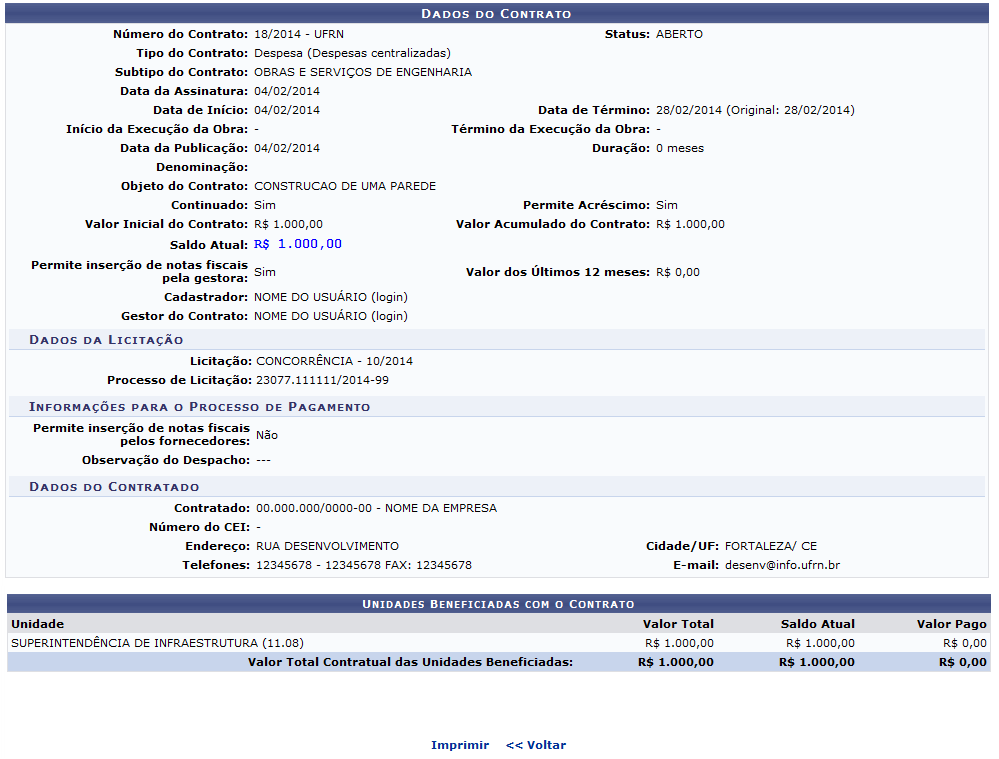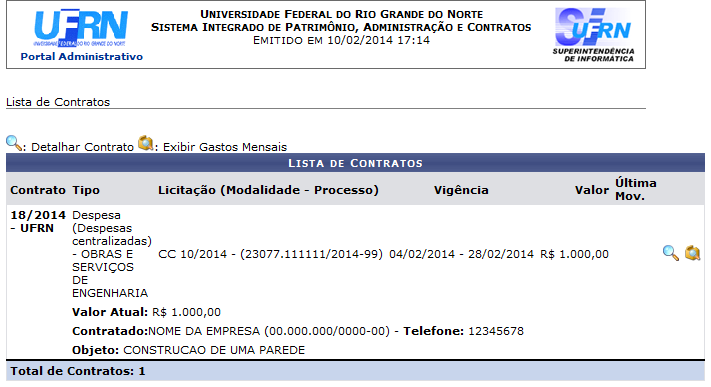Mudanças entre as edições de "Categoria:Consultar Geral do Contrato"
Ir para navegação
Ir para pesquisar
| (2 revisões intermediárias pelo mesmo usuário não estão sendo mostradas) | |||
| Linha 14: | Linha 14: | ||
:A seguinte tela será exibida: | :A seguinte tela será exibida: | ||
[[Arquivo: | [[Arquivo:1consultgeral.png|miniaturadaimagem||center|1090x1090px]] | ||
:Caso | :Caso queira desistir da operação, clique em Cancelar. Esta opção será válida sempre que for apresentada. | ||
:Para acessar o menu principal do módulo, clique em Portal Administrativo. | :Para acessar o menu principal do módulo, clique em Portal Administrativo. | ||
: | :Automaticamente o sistema irá exibir a Lista de Contratos cadastrados recentemente. | ||
: | :Caso deseje buscar por um contrato específico, o usuário deverá utilizar o campo de busca informando os seguintes dados: | ||
:'''Contrato''': | :'''Ano do Contrato''': Selecione o ano do contrato na lista apresentada; | ||
:''' | :'''Número do Contrato''': Forneça o número do contrato que deseja pesquisar; | ||
:''' | :'''Vigentes Entre''': Informe o período de vigência do contrato; | ||
:''' | :'''Todos os Vigentes Atualmente''': Selecionar esta opção caso deseje que todos os contratos vigentes atualmente sejam exibidos no resultado da busca; | ||
:''' | :'''Período de Assinatura''': Informe o período de assinatura do contrato; | ||
:''' | :'''Fornecedor''': Forneça o nome ou número do CPF/CNPJ do fornecedor; | ||
:''' | :'''Número CEI''': Informe o número CEI do contrato; | ||
:'''Denominação'''; Digite a denominação do contrato; | |||
:Licitação (Modalidade Número/Ano): Selecione na lista apresentada a modalidade e em seguida forneça o número e o ano da licitação; | |||
:'''Empenho''' (Núm./Ano - Gestora): Forneça o número e o ano e em seguida selecione na lista disponível a gestora do empenho; | |||
:'''Processo de Licitação''' (Número/Ano): Informe o número e o ano do processo de licitação; | |||
:'''Tipo da Contratação''': Informe o tipo da contratação selecionando entre as opções Continuado ou Não Continuado; | |||
:'''Tipo de Contrato''': Selecione na lista apresentada o tipo de contrato; | |||
:'''Sub-Tipo''': Selecione na lista disponibilizada o sub-tipo do contrato que deseja buscar ; | |||
:'''Unidade Beneficiada''': Forneça a unidade beneficiada; | |||
:'''Unidade Gestora''': Forneça a unidade gestora; | |||
:'''Objeto''': Informe o objeto do contrato; | |||
:Não exibir contratos finalizados: Marque esta opção, caso deseje que os contratos finalizados não sejam exibidos no resultado da busca; | |||
:'''Aditivos Entre''': Selecione nas listas apresentadas pelo sistema os anos correspondentes ao período de aditivos; | |||
:Fiscal: Informe o nome do fiscal responsável pelo contrato; | |||
:'''Formato de Relatório''': Marque esta opção, caso deseje que o resultado da busca seja exibido em formato de relatório; | |||
:'''Agrupar por Data Final da Vigência''': Selecione esta opção, caso deseje que os contratos sejam agrupados por data final de vigência, no resultado da busca; | |||
:'''Ordenação''': Determine a ordem dos resultados que serão gerados pela busca selecionando entre as opções Número/Ano do Contrato, Final da Vigência, Início Vigência, Data do Cadastro ou Unidade Gestora. | |||
: | :Posicione o cursor do mouse sobre o ícone de interrogação para visualizar informações sobre o preenchimento do item. Esta opção será válida sempre que for apresentada. | ||
: | :Exemplificaremos esta operação, selecionando o Ano do Contrato 2014 e informando o Número do Contrato 18. Após ter fornecido devidamente os dados solicitados, clique em Listar para prosseguir com a ação e página será recarregada de maneira semelhante à tela exibida acima. | ||
: | :Na Lista de Contratos encontrados, caso deseje consultar os Dados do Contrato, clique no ícone de lupa e a tela a seguir será gerada: | ||
[[Arquivo:2consultgeral.png|miniaturadaimagem|center|1090x1090px]] | |||
[[Arquivo: | |||
:Para retornar | :Para retornar para a página anterior, clique em Voltar. | ||
: | :Caso deseje imprimir a página gerada, clique em Imprimir. | ||
: | :De volta à tela com a Lista de Contratos, clique no ícone de caixa com lupa para gerar o Relatório de Gastos Mensais do Contrato e a tela abaixo será exibida: | ||
[[Arquivo:3consultgeral.png|miniaturadaimagem|center|1090x1090px]] | |||
:Para retornar para o menu inicial do módulo, clique em Portal Administrativo. Esta opção será válida sempre que for apresentada. | |||
:Para retornar para a página anterior, clique em Voltar. Esta opção será válida sempre que for apresentada. | |||
:De volta à tela inicial, caso deseje gerar a versão para impressão da Lista de Contratos encontrados na busca, clique em imprimir e a seguinte tela será gerada: | |||
[[Arquivo:4consultgeral.png|miniaturadaimagem|center|1090x1090px]] | |||
:Para retornar para a página anterior, clique em Voltar. Esta opção será válida sempre que for apresentada. | |||
== Regras == | == Regras == | ||
== FAQ == | == FAQ == | ||
Edição atual tal como às 19h33min de 9 de setembro de 2020
Objetivo
- Esta funcionalidade permite que o usuário realize uma consulta aos contratos firmados na Instituição.
Pré-Requisitos
- Usuários com acesso ao portal administrativo
Caminho
- SIPAC → Módulos → Portal Administrativo → Contratos → Consultar Contrato.
Passo a Passo
- A seguinte tela será exibida:
- Caso queira desistir da operação, clique em Cancelar. Esta opção será válida sempre que for apresentada.
- Para acessar o menu principal do módulo, clique em Portal Administrativo.
- Automaticamente o sistema irá exibir a Lista de Contratos cadastrados recentemente.
- Caso deseje buscar por um contrato específico, o usuário deverá utilizar o campo de busca informando os seguintes dados:
- Ano do Contrato: Selecione o ano do contrato na lista apresentada;
- Número do Contrato: Forneça o número do contrato que deseja pesquisar;
- Vigentes Entre: Informe o período de vigência do contrato;
- Todos os Vigentes Atualmente: Selecionar esta opção caso deseje que todos os contratos vigentes atualmente sejam exibidos no resultado da busca;
- Período de Assinatura: Informe o período de assinatura do contrato;
- Fornecedor: Forneça o nome ou número do CPF/CNPJ do fornecedor;
- Número CEI: Informe o número CEI do contrato;
- Denominação; Digite a denominação do contrato;
- Licitação (Modalidade Número/Ano): Selecione na lista apresentada a modalidade e em seguida forneça o número e o ano da licitação;
- Empenho (Núm./Ano - Gestora): Forneça o número e o ano e em seguida selecione na lista disponível a gestora do empenho;
- Processo de Licitação (Número/Ano): Informe o número e o ano do processo de licitação;
- Tipo da Contratação: Informe o tipo da contratação selecionando entre as opções Continuado ou Não Continuado;
- Tipo de Contrato: Selecione na lista apresentada o tipo de contrato;
- Sub-Tipo: Selecione na lista disponibilizada o sub-tipo do contrato que deseja buscar ;
- Unidade Beneficiada: Forneça a unidade beneficiada;
- Unidade Gestora: Forneça a unidade gestora;
- Objeto: Informe o objeto do contrato;
- Não exibir contratos finalizados: Marque esta opção, caso deseje que os contratos finalizados não sejam exibidos no resultado da busca;
- Aditivos Entre: Selecione nas listas apresentadas pelo sistema os anos correspondentes ao período de aditivos;
- Fiscal: Informe o nome do fiscal responsável pelo contrato;
- Formato de Relatório: Marque esta opção, caso deseje que o resultado da busca seja exibido em formato de relatório;
- Agrupar por Data Final da Vigência: Selecione esta opção, caso deseje que os contratos sejam agrupados por data final de vigência, no resultado da busca;
- Ordenação: Determine a ordem dos resultados que serão gerados pela busca selecionando entre as opções Número/Ano do Contrato, Final da Vigência, Início Vigência, Data do Cadastro ou Unidade Gestora.
- Posicione o cursor do mouse sobre o ícone de interrogação para visualizar informações sobre o preenchimento do item. Esta opção será válida sempre que for apresentada.
- Exemplificaremos esta operação, selecionando o Ano do Contrato 2014 e informando o Número do Contrato 18. Após ter fornecido devidamente os dados solicitados, clique em Listar para prosseguir com a ação e página será recarregada de maneira semelhante à tela exibida acima.
- Na Lista de Contratos encontrados, caso deseje consultar os Dados do Contrato, clique no ícone de lupa e a tela a seguir será gerada:
- Para retornar para a página anterior, clique em Voltar.
- Caso deseje imprimir a página gerada, clique em Imprimir.
- De volta à tela com a Lista de Contratos, clique no ícone de caixa com lupa para gerar o Relatório de Gastos Mensais do Contrato e a tela abaixo será exibida:
- Para retornar para o menu inicial do módulo, clique em Portal Administrativo. Esta opção será válida sempre que for apresentada.
- Para retornar para a página anterior, clique em Voltar. Esta opção será válida sempre que for apresentada.
- De volta à tela inicial, caso deseje gerar a versão para impressão da Lista de Contratos encontrados na busca, clique em imprimir e a seguinte tela será gerada:
- Para retornar para a página anterior, clique em Voltar. Esta opção será válida sempre que for apresentada.
Regras
FAQ
No momento, esta categoria não possui nenhuma página ou arquivo multimídia.